Как просушить матрицу ноутбука
Обновлено: 04.07.2024
Введение
Современные компьютерные устройства представлены широким модельным рядом разнообразных видов конечных образцов, к наиболее востребованным представителям которых в подвиде мощных вычислительных комплексов, наряду с настольными персональными компьютерами, также относятся разнообразные по форме и конфигурации ноутбуки (такие как, ультрабуки, нетбуки, ноутбуки-трансформеры и т.д.).
Особую популярность отмеченные варианты компьютерных устройств приобрели благодаря высокой степени мобильности, позволяющей использовать ноутбуки практически везде без постоянной стационарной привязки к источнику питания, высочайшей производительности, сопоставимой с работоспособностью персональных компьютеров, значительной продолжительности автономной работы и универсальности при использовании разнообразных множественных приложений сторонних разработчиков.
Ноутбуки стали настолько востребованы и популярны, что нередко выступают не только в качестве дополнительного вычислительного устройства к основному, применяемого пользователями для решения деловых и персонализированных личных задач, но часто даже полностью заменяют собой стационарный компьютер.
Массовость задействования ноутбуков и свобода в выборе рабочего месторасположения при его использовании не только помогает пользователям быстро получать необходимую информацию и мгновенно с ней взаимодействовать, но и в свою очередь повышает число потенциально опасных угроз при его применении, к одной из которых относится помещение ноутбука в потенциально небезопасных местах (например, в кофейнях, закусочных, парках, на берегу водоемов и т.д.).
И как бы ни были осторожны и внимательны пользователи, никто не застрахован от случайного пролития воды или кофе на ноутбук при работе. И далее в данном руководстве мы рассмотрим, какие действия необходимо предпринять пользователям для исправления ситуации, если несчастный случай все же произошел.
Постарайтесь незамедлительно выключить ноутбук!
При проливе жидкости на ноутбук необходимо немедленно его выключить и отсоединить кабель питания. Самый быстрый способ мгновенно произвести востребованную процедуру по выключению устройства, применимый для большинства моделей ноутбуков, заключается в нажатии и удерживании в зажатом положении кнопки питания в течение некоторого ограниченного промежутка времени, пока экран не погаснет. Чем больше пройдет времени с момента попадания жидкости до полного отключения ноутбука, тем выше вероятность его серьезного повреждения.
Предупреждение . Важно помнить, что электричество и вода несовместимы! Следует действовать очень осторожно. В противном случае, пользователи могут причинить себе серьезный вред или еще больше повредить свое устройство. Прежде чем трогать ноутбук, убедитесь, что ваши руки и область (или кнопка), к которой необходимо прикасаться, полностью высохли.
Если в ноутбуке аккумулятор съемный, то также выньте его, при необходимости высушите и положите в безопасное место. При обильном попадании жидкости на клавиатуру, пользователи могут попробовать положить намокший ноутбук экраном вниз на полотенце с открытой крышкой (в форме перевернутой английской буквы «V» ). Подобное положение позволит каплям быстро стекать, прежде чем они достигнут чувствительных компонентов под клавиатурой, и предотвратит дальнейшее распространение жидкости внутри ноутбука.
Большинство компьютерного оборудования может выдержать погружение в воду при отключенном питании. Выключив систему и осуществив, по возможности, извлечение аккумулятора, пользователи смогут разорвать цепь питания, что должно помочь уберечь ноутбук от повреждения. Игнорирование свершившегося намокания ноутбука или запоздалая реакция на пролитую жидкость могут привести серьезной перегрузке и повреждению устройства.
Также следует помнить, что помимо самих клавиш, в сборку клавиатуры встроено множество других компонентов, которые уже могут быть повреждены, включая динамики и сенсорную панель управления указателем, сразу после попадания жидкости на корпус ноутбука. Многие устройства, например, «MacBook» , имеют вентиляционное отверстие между корпусом и крышкой, через которое может просачиваться жидкость.
Что следует предпринять далее?
Дальнейшие действия пользователей напрямую зависят от перечня факторов, наиболее важными из которых являются следующие: конфигурация, марка и модель ноутбука, сколько устройству лет и насколько удобно открывается корпус для доступа ко внутренним комплектующим.
Если срок действия официальной гарантии, предоставляемой изготовителем или продавцом ноутбука, не окончен, то вскрытие корпуса, скорее всего, приведет к ее аннулированию. Безусловно можно утверждать, что пролитие жидкости на ноутбук также не является гарантийным случаем, поэтому пользователям придется действовать по своему усмотрению и самостоятельно решать, как поступить в сложившейся ситуации. В первую очередь, если ноутбук находится на гарантии, то свяжитесь с производителем, продавцом или специализированным сертифицированным сервисным центром для получения подробной информации о необходимых дальнейших действиях.
Возможно, удастся получить бесплатный предварительный осмотр ноутбука для определения дальнейшего требуемого ремонта, который, скорее всего, придется оплатить дополнительно.
Некоторые отдельные устройства собраны таким образом, что вскрыть их корпус без поломки или повреждения практически невозможно, что делает их последующий ремонт абсолютно бессмысленным занятием.
Поэтому, прежде чем приступить к устранению следов влаги из компьютерного устройства, проверьте индекс простоты ремонта «iFixit» и отыщите в глобальной сети «Интернет» соответствующее руководство по дальнейшему ведению работ. Итоговые результаты поиска должны помочь сформировать некоторое представление о том, насколько легко отремонтировать намокший ноутбук. Если сложности нет, то можно открыть корпус ноутбука и попытаться высушить всю влагу.
Вариант 1: Откройте корпус
Решение пользователей вскрыть корпус залитого ноутбука самостоятельно предоставляет возможность сразу напрямую оценить полученные повреждения. Если была пролита лишь вода, то мгновенный доступ к внутренним компонентам устройства позволит быстро просушить комплектующие ноутбука от влаги и протестировать его итоговую работоспособность. При попадании в корпус устройства липких или сладких напитков, например, кофе, чая, сока и т.д., велика вероятность, что для тщательной очистки ноутбука и восстановления его функциональности потребуется обратиться за помощью к соответствующему специалисту.
Для повышения удобства, удалите некоторые элементы оборудования ноутбука, чтобы сократить время их высыхания. Отсоединить и извлечь «SSD» или жесткий диск, а также любые обнаруженные модули оперативной памяти должно быть довольно легко. Только предварительно не забудьте сфотографировать расположение элементов ноутбука, чтобы избежать ошибок при последующей сборке.
Вытрите всю влагу в ноутбуке и на его компонентах чистой безворсовой тканью или полотенцем (также можно использовать бумажные полотенца). Протирайте намокшее оборудование насухо и полностью исключите какие-либо остаточные следы влаги.
Поместите ноутбук и все снятые элементы в сухое и проветриваемое помещение минимум на 48 часов. Не используйте фен, обогреватель или другие источники тепла для сушки ноутбука, так как подобные действия могут привести к дальнейшим повреждениям и развитию необратимых последствий.
Когда оборудование полностью высохнет, соберите и включите ноутбук, чтобы удостовериться в его исправности.
Вариант 2: Сдайте устройство в ремонт
Специалисты любой местной мастерской по ремонту компьютерной техники смогут осмотреть мокрый ноутбук и на основании полученных сведений озвучить заключение, потребуется ли производить замену каких-либо компонентов для возобновления полной работоспособности устройства. Они также будут иметь возможность выполнить востребованные операции по разборке корпуса ноутбука и просушке намокшего оборудования вместо пользователей быстро и профессионально. Конечно, произведенное обслуживание ноутбука будет не бесплатно, и пользователям потребуется оплатить за выполненную работу и любые детали, которые необходимо заменить.
Если от пролитой жидкости пострадает ноутбук «Apple» , то расходы на оплату услуг специализированной сертифицированной мастерской по ремонту данной техники будут значительно выше, чем при обращении в другой сторонний сервис. Отчасти, рост цены связан с использованием авторизованными «Apple» ремонтными центрами оригинальных официальных запчастей. Пользователи могут несколько сэкономить, воспользовавшись для ремонта услугами не персонализированных центров, но тогда качество деталей может существенно отличаться.
Вариант 3. Оставьте выключенным и подождите
Пользователи могут попробовать предоставить отключенному ноутбуку некоторое время, чтобы полностью высохнуть от пролитой жидкости самостоятельно без дополнительного стороннего вмешательства и нарушения целостности корпуса, если присутствует уверенность, что влага не попала внутрь устройства или ее количество было совсем незначительно. Просто откройте крышку ноутбука и положите его экраном вниз на полотенце (например, в форме перевернутой английской буквы «V» ) для свободного истекания влаги.
Поместите ноутбук в сухое, проветриваемое место и подождите не менее 48 часов, прежде чем повторно включить его. Если реакция на пролитую жидкость была мгновенной, то вероятно, данный вариант поможет просушить ноутбук и избежать развития дальнейших неисправностей. Однако, если был пролит сладкий напиток, то, по крайней мере, он может загрязнить или испортить встроенную клавиатуру, и пользователям потребуется дополнительно устранить возможные последствия.
Лучшее решение для устранения залипания клавиш подразумевает под собой персонализированную очистку отдельных переключателей. Конструкция некоторых ноутбуков позволяет пользователям довольно легко снять колпачки клавиш, чтобы добраться до скрытого механизма управления под ними. Поэтому пользователи, применив немного изопропилового спирта в виде аэрозольного распылителя и ватный диск, смогут быстро удалить даже самый приставший мусор. Спирт после обработки очень быстро испарится.
Примечание . Перед тем как использовать предложенный способ, убедитесь, что ноутбук выключен, отсоединен от сети и извлечена встроенная батарея, если конструкция устройства предполагает ее отсоединение.
Распылите или капните изопропиловый спирт на залипающие клавиши, а затем нажимайте каждую из них несколько раз, чтобы спирт проник в ответственный механизм. Чем больше будет выполнено нажатий, тем легче должна работать клавиша. Однако не используйте слишком много аэрозоля, иначе можно смыть грязь еще глубже в ноутбук.
Повторяйте предложенный процесс, пока клавиши не очистятся и не восстановят стою первоначальную функциональность. Описанный порядок действий подходит также для очистки залипающих клавиш и на других аппаратных устройствах, например, игровых контроллерах. Данный вариант устранения залипания должен значительно улучшить общее взаимодействие с клавишами, однако не гарантирует полного исправления, так как отдельные липкие остатки могут остаться.
Если клавиатура сильно загрязнена, повреждена и восстановить самостоятельно ее не удается, то можно рассмотреть возможность покупки в специализированных сервисах новой клавиатуры на замену, или обратиться в сервисный центр для устранения проблемы залипания специалистами.
Не используйте рис
Вопреки распространенному мнению, рис – не лучшее средство для сушки влажной электроники. Его использование не ускоряет процесс высыхания. И если в систему охлаждения ноутбука или в «USB-порты» попадут зерна риса, то в дальнейшем это доставит гораздо больше проблем, чем первоначально пролитая жидкость.
Как избежать попадания влаги в ноутбук в будущем?
Лучший способ избежать разлива жидкости на компьютерное устройство заключается в решении никогда не держать ноутбук рядом с едой и напитками. Также, пользователи могут использовать крышку клавиатуры, которая действует как водонепроницаемая мембрана, не позволяющая влаге проходить сквозь нее. Однако крышки не безупречны, поскольку в корпусе ноутбука присутствуют еще и вентиляционные отверстия, требующие прямого доступа воздуха.
Еще один действенный вариант заключается в помещении ноутбука на подставку с последующим использованием внешних клавиатуры и компьютерной мыши. Данный способ имеет дополнительное преимущество. Он улучшает осанку пользователей, поскольку нет необходимости наклонять голову вниз, чтобы рассмотреть содержимое на экране. К сожалению, этот совет действительно применим только для домашнего и офисного использования.
Некоторые ноутбуки, в том числе некоторые из линейки «Lenovo ThinkPad» , оснащены «водонепроницаемой» клавиатурой, чтобы предотвратить просачивание влаги в случае аварии.
Если пользователи уже ранее проливали на ноутбук жидкости или случайно роняли на него отдельные предметы, то действительно необходимо задуматься о приобретении более защищенной модели устройства, которая способна выдержать агрессивное обращение.
Заключение
Ноутбуки по праву пользуются высокой популярностью и востребованностью среди пользователей, во многом благодаря высокой степени мобильности совместно с показателями производительности, сопоставимыми со стационарными настольными персональными компьютерами, что позволяет ноутбукам решать множество разнообразных задач различной сложности и не быть привязанными к единому рабочему месту.
Доступность ноутбуков значительно расширила диапазон конечных мест его расположения для мгновенного востребованного взаимодействия, тем самым дополнительно увеличила список потенциальных опасностей, одна из которых связана с использованием ноутбуков в местах приема пиши, и как следствие, возможного попадания на устройство различных жидкостей.
Порядок действий при попадании влаги на ноутбук не сложный и содержит ряд простых последовательных операций. В данном руководстве мы подробно описали, что следует предпринять в случае пролива жидкости на компьютерное устройство. Поэтому, при необходимости, используя предложенные варианты действий, пользователи смогут устранить намокание устройства и, по возможности, избежать неприятных последствий от контакта влаги и ноутбука.
Достался мне «MacBook Black» с полным набором небольших дефектов. Дошло дело и до матрицы, залитой алкоголем.
Как это выглядело до операции я сфотографировать хотел, но забыл. В процессе чистки будет видно весь масштаб трагедии, скажу лишь, что примерно 20% экрана (нижняя центральная часть) светилась веселыми белыми пятнами и под разными углами они были разной формы (разные слои пленок склеились по-разному).
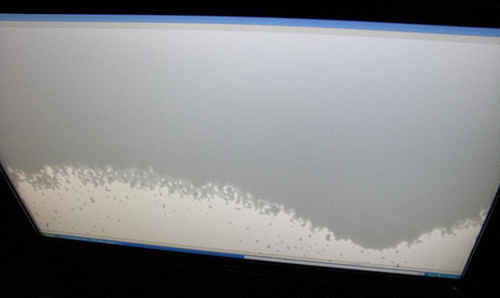
это просто пример, у меня было в полтора раза меньше и в разных слоях-направлениях.
Поискал на Youtube и нашел пару роликов, которых мне было достаточно для решительного старта, вот они:
— тут всего несколько секунд нужно было увидеть (3:15) для подтверждения моих теоретических знаний об устройстве экрана :)
— а тут просто посмотреть:
Как разобрать крышку и достать матрицу нам подскажет iFixit. Добавлю только, что не обязательно после снятия верхней крышки самого лаптопа (той где клавиатура) разбирать все остальное (супердрайв, динамики, шлейфы). Достаточно только открутить крепление петель для свободного вскрытия отсека с инвертором (это выступающая нижняя часть у крышки-экрана).

На обратной стороне экрана приклеены два шлейфа, широкий — к матрице, узкий к камере. Отсоединяем их и отклеиваем ленту. Оба шлейфа отсоединяются без секретов, просто отверткой по краям помогаем вытащить штекер из гнезда.


Откручиваем рамку крепления экрана (на которой антенны):

Шлейфы оставляем, экран забираем:

На моем экране было всего 2 болтика:

Остальной крепеж на защелках и ленте. Ленту отклеиваем, защелки отщелкиваем:

После того, как рамка отсоединена нужно снять саму матрицу (темная, достаточно крепкая, с подсоединенной широкой печатной платой). Осторожно! К ней подключена плата с контроллером, собственно ничего хрупкого там нет, но любое повреждение широких шин приведет к появлению горизонтальных или вертикальных «битых» полос на экране.

Вот стало заметно первые следы от жидкости, я постарался выбрать угол под которым заметнее всего:


Это следы на склеившихся пленках рассеивающих свет, а это на самой матрице (внутренней стороне):

Ее проще всего почистить, она стеклянная :) Ххххххх, и протираем, и тут главный совет, МИКРОФИБРОЙ. Самое крутое средство все чистить — МИКРОФИБРА. Стоит копейки в любом хоз-магазине.

Едем дальше. Пленок обычно 3, сложены бутербродом. Обычно имеют клапаны-ключи, для однозначной ориентации при установке, осталось запомнить только порядок пленок :) Вы уж постарайтесь.
Клапаны закреплены наклейками:

И вот пленки:
Вот видно, как эти две склеены остатками жидкости:
Отклеивать не стоит, можно повредить еще больше, просто берем и кладем все воду. Пусть отмокает :)
Напоминаю, пленок 3!
Пока отмокают, я расскажу чем эти 3 пленки отличаются. Две из них очень похожи и имеют мелкую «насечку» под углом, различаются пленки именно разными углами наклона этой насечки. Тереть эти пленки нужно только в направлении этой насечки, иначе они царапаются. Направление легко определить при первом косании микрофиброй, она едет в сторону насечки хорошо :) С другой стороны обе пленки глянцевые.
Третья пленка — матовая, назовем это так, на самом деле все три пленки имеют особую форму насечки в виде призм, как в катафоте, для лучшего рассеивания света.
Матовая она с обеих сторон. Мыть ее проще остальных.
Вот мой вариант:
Четко видно где была раньше жидкость, вода задерживается на этом месте.
Моем! Я мыл с мылом, после этого вода равномерно стекала со всей поверхности пленки.
После того, как пленки вымокли, с них сошла большая часть всего что было. Чистить до идеала — вовсе не обязательно, весь косяк был именно в склеевшихся слоях, из-за чего в местах склейки свет проходил без рассеивания и был ярче чем остальная площадь экрана. Пленки достаточно промыть и просушить.
Сушил между двумя листами A4. (13.3" матрица).

От использования обычно воды на всех пленках остаются разводы и пятна разного размера. Вот мой рецепт как быстро и просто избавится от них. С матовой пленкой все просто, берем салфентку (у меня есть из нетканого материала) и протираем ей ровно всю пленку (влажной салфеткой). Потом фиброй в томже направлении и готово.
С пленками с угловой насечкой — протираем салфеткой по этим направлениям и потом фиброй. Вода на них высыхает достаточно медленно, так что протерев салфеткой всю пленку — влага еще даже не начинает испарятся и ее можно ровно стирать фиброй.
На просвет и на бликах я проверял чистоту протирки:

Теперь собираем обратно. сдуваем пылинки и укладываем пленки, приклеиваем обратно фиксаторы:

Ставим рамку, защелки, скоч, и тд. Подключаем инвертор и шлейфы:
под таким углом и освещением заметны следы активного использовния ноутбука, потертости на на внешней, гланцевой поверхности матрицы.

Тестовый запуск (можно просто коротнуть первую пару контактов в разъеме подключения клавиатуры, не обязательно боятся коротнуть остальные — это пофик):
Под шлейфом вентилятора есть пара контактов с надписью PWR — можно коротить их для запуска.
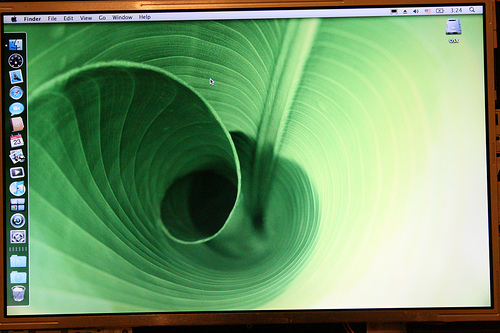
Абсолютное отсутствие следов и каких-либо неравномерностей подсветки! Извиняюсь за отсутствие фоток «ДО», но было просто ужасно.
Если бы это была просто вода — она бы испарилась со временем не оставив следов, но вот с алкоголем и другими жидкостями такой фокус не проходит.
Теперь я придумываю способ разобрать клавиатуру на предмет восстановления пары дорожек к волшебным кнопкам Power и Left :) Она не разборная, запаяна на 100500 пластиковых заклепок.
Войти через uID
Типичное описание проблемы залития:
Здравствуйте! У меня такая беда -пролил на экран ноутбука ACER Extensa 4230 пару капель спирта с красителем.Появилось небольшое пятно в углу экрана (видать где внутрь затекло),как будто смесь попала между стёклами.Подскажите можно это отремонтировать без замены экрана.
Конечно можно попробовать разобрать матрицу и промыть все слои, а затем попытаться собрать ноутбук, но это получится не у все. К тому же после высыхания на слоях матрицы могут остаться разводы от воды, отпечатки пальцев, а так же мелкие пылинки, которым наполнен воздух.
Обратившись с просьбой перебрать экран ноутбука в сервис Вы скорей всего усшышите отказ или слишком высокую цену, поскольку это очень хлопотная и долгая процедура.
В случае залития матрицы мы рекомендуем произвести замену экрана обратившись в сервисный центр, но если у Вас есть неприодалимое желание сделать сложный ремонт - эта статья для Вас!
Имеется залитая жидкостью матрица ноутбука
В процессе чистки будет видно весь масштаб трагедии, скажу лишь, что примерно 20% экрана (нижняя центральная часть) светилась веселыми белыми пятнами и под разными углами они были разной формы (разные слои пленок склеились по-разному).
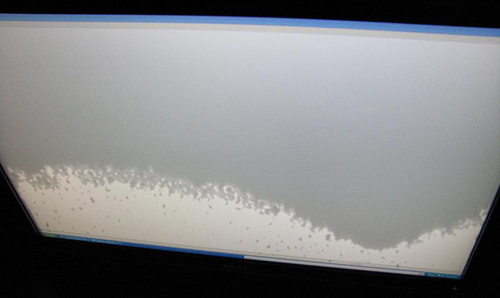
Прежде чем приступить к разборке ноутбука и демонтажу матрицы, советую посмотреть следующий ролик найденный на YouTube, он наглядно демонстрирует все этапы разборки экрана (правда, без промывки слоев).
Надеюсь, что ролик несколько прояснил предстоящую работу.
На обратной стороне экрана приклеены два шлейфа, широкий идет к матрице, узкий - к камере. Отсоединяем их и отклеиваем ленту. Оба шлейфа отсоединяются без секретов, просто отверткой по краям помогаем вытащить штекер из гнезда.


Откручиваем рамку крепления экрана (на которой антенны):

Крышку ноутбука с шлейфами оставляем, экран забираем:

Вот инструменты, которые нам пригодятся (нож потребуется, если у вас окажется экран с приклееной рамкой):

На моем экране было всего 2 болтика:

Остальной крепеж на защелках и ленте. Ленту отклеиваем, защелки отщелкиваем:

После того, как рамка отсоединена нужно снять саму матрицу (темная, достаточно крепкая, с подсоединенной широкой печатной платой).
Осторожно! К ней подключена плата с контроллером, собственно ничего хрупкого там нет, но любое повреждение широких шин приведет к появлению горизонтальных или вертикальных «битых» полос на экране.
Вот стали заметны первые следы от жидкости, я постарался выбрать угол под которым заметнее всего:
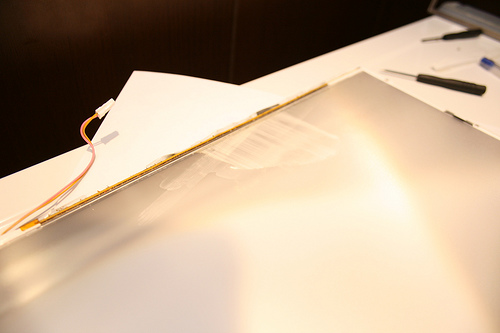

Это следы на склеившихся пленках рассеивающих свет, а это на самой матрице (внутренней стороне):

Поскольку она стеклянная ее проще всего почистить - просто протираем. Самое крутое средство все чистить — МИКРОФИБРА.

Дальше - хуже. Пленок обычно 3, они сложены бутербродом. Обычно имеют клапаны-ключи, для однозначной ориентации при установке, осталось запомнить только порядок пленок Вы уж постарайтесь. Клапаны закреплены наклейками:


Видно, как две пленки склеены остатками жидкости:

Отклеивать не стоит, можно повредить еще больше, просто берем и кладем все воду. Пусть отмокают Напоминаю, пленок 3!

Пока слои отмокают, расскажу чем эти 3 пленки отличаются: две пленки из трех очень похожи и имеют мелкую «насечку» под углом, различаются пленки именно разными углами наклона этой насечки. Тереть эти пленки нужно только в направлении этой насечки, иначе они царапаются. Направление легко определить при первом косании микрофиброй, она едет в сторону насечки хорошо С другой стороны обе пленки глянцевые.
Третья пленка — матовая, назовем это так, на самом деле все три пленки имеют особую форму насечки в виде призм, как в катафоте, для лучшего рассеивания света. Матовая она с обеих сторон. Мыть ее проще остальных.

Вот мой вариант:
Четко видно где была раньше жидкость, вода задерживается на этом месте. Моем! Я мыл с мылом, после этого вода равномерно стекала со всей поверхности пленки.

После того, как пленки вымокли, с них сошла большая часть всего что было. Чистить до идеала — вовсе не обязательно, весь косяк был именно в склеевшихся слоях, из-за чего в местах склейки свет проходил без рассеивания и был ярче чем остальная площадь экрана. Пленки достаточно промыть и просушить. Сушил между двумя листами A4. (13.3" матрица).
От использования обычно воды на всех пленках остаются разводы и пятна разного размера. Вот мой рецепт как быстро и просто избавится от них. С матовой пленкой все просто, берем салфетку (у меня есть из нетканого материала) и протираем ей ровно всю пленку (влажной салфеткой). Потом фиброй в том же направлении и готово.
С пленками с угловой насечкой — протираем салфеткой по этим направлениям и потом фиброй. Вода на них высыхает достаточно медленно, так что протерев салфеткой всю пленку — влага еще даже не начинает испарятся и ее можно ровно сти
рать фиброй.

На просвет и на бликах я проверял чистоту протирки:
Теперь собираем обратно: сдуваем пылинки и укладываем пленки, приклеиваем обратно фиксаторы:

Ставим рамку, защелки, скоч, и т.д. Подключаем инвертор и шлейфы:

Как чистить поверхность экрана ноутбука
В завершении статьи, хочу дать совет пользователям ноутбуков по профилактической чистке поверхности экрана ноутбука. На наших форумах под статьями, такие вопросы звучат довольно часто.
Неправильное выполнение этой процедуры может привести к залитию экрана или его поломки (о чем мы говорили выше в этой статье). Поэтому, когда решите протирать экран, надо действовать очень аккуратно.
Возьмите чистую, не ворсистую тряпку (можно старую застиранную футболку и смочив в чистой воде, отжав до суха, легкими движениями потирайте экран. Не давите на экран, придерживайте его, чтобы он не изгибался.
Затопление ноутбука водой – это всегда game over для вашего оборудования? Не обязательно, особенно, если быстро принять необходимые меры.
Залитый ноутбук – и что теперь делать
Прежде всего сохраняйте спокойствие. Содержимое вашего стакана, чашки или другого сосуда разлито – пути назад нет, однако, вы можете бороться с последствиями несчастного случая. А если говорить о времени – чем быстрее вы выполните следующие шаги, тем больше шансов на снижение внутренних повреждений. Всё зависит от нескольких факторов.

Вода, кола, пиво – какая разница
Большая! Воду, как чистую субстанцию, удалить проще и она наносит гораздо меньше вреда, чем газированные, кислые, подслащенные напитки или с содержанием спирта и других соединений. Они содержат в себе дополнительные компоненты, которые могут проникать глубже. Состав этих веществ также более сложен химически, что повышает шансы нежелательных и опасных реакций.
Прежде всего, угрозу представляет коррозия отдельных элементов. Чем позже Вы займётесь спасением устройства, тем больше она будет развиваться и приведёт к необратимому повреждению компонентов. Может быть, даже сделать ремонт бессмысленным.
Когда жидкие вещества попадают в оборудование, подключенное к источнику питания, то происходит электрокоррозия. Связана она с воздействием на металлические части жидкостей, проводящих ток. Большая проводимость означает более быструю коррозию, а также не менее опасное короткое замыкание.
Спасение ноутбука – что сделать в первую очередь
Первые и основные действия касаются двух вопросов:
Отключение питания
Имея в виду угрозу электрокоррозии и короткого замыкания, быстрее отключите все источники питания. Отсоедините адаптер, а если устройство по-прежнему работает, выключите его вручную, нажав и удерживая кнопку Power . Обязательно помните также об извлечении батареи. Если у вас модель со встроенным аккумулятором, отключите его кнопкой сброса. Например, в маршрутизаторах она скрыта внутри и активируется тонким инструментом (булавка, игла, зубочистка, скрепка).
Теоретически, вы также можете снять с материнской платы батарейку CMOS, которая отвечает, в частности, за работу BIOS. Сделай так в том случае, когда её можно быстро извлечь, без откручивания десятка шурупов. В противном случае вы потеряете время.
Для предотвращения коротких замыканий отсоедините все периферийные устройства: мышь, колонки, карты, внешняя клавиатура и флешки.
Минимизация ущерба
Даже если внутрь ноутбука попала жидкость, она не должна была сразу попасть в «жизненно важные» компоненты. Поэтому, важно удалить её, прежде чем она до них доберется. Повреждениям особенно подвержен экран. Поэтому при удалении батареи вы должны быть осторожны, чтобы вещество не перетекло в его сторону. Раскройте ноутбук широко и поместите всё устройство «вверх ногами» на твердой поверхности, которую накройте полотенцем или большим количеством салфеток. Вы также можете поставить ноутбук на небольших кронштейнах, чтобы жидкость стекала быстрее.
Если конструкция ноутбука не позволяет в полной мере отклонить матрицу, как правило, рекомендуется установить его так, чтобы он напоминал треугольную пирамиду. Здесь, однако, возникает опасность, что жидкость скопится в углах. Поэтому лучше положить ноутбук таким образом, чтобы клавиатура находилась на поверхности, а экран свисал вниз.

Главное, чтобы все действия нужно выполнять быстро, и, прежде всего, аккуратно. Иначе вместо защиты компонентов вашего ноутбука (в первую очередь, материнской платы), вы только усугубить последствия.
Вместе с тем, будьте осторожны. Если с залитого ноутбука «стреляют» искры, вы видите дым или, что ещё хуже, пламя, а отключение питания представляет опасность, – спасайте окружение. Удалите горючие материалы, а если у вас есть в распоряжении соответствующее оборудование (порошковой или снежный огнетушитель), попробуйте погасить устройство. В противном случае, покиньте помещение и сообщите в соответствующие службы.
Следующий этап – сушка
Отключенный от питания и правильно стоящий ноутбук следует сушить в теплом месте. Рекомендуемое время составляет от нескольких минут до нескольких десятков часов. Всё зависит от степени затопления и вида введенной жидкости. Процесс можно ускорить, положив рядом мешочек с впитывающим материалом: рисом, кошачьим наполнителем или силикагелем, который часто встречается в коробках для обуви.
Если ноутбук был затоплен водой и не был в этот момент включен, есть неплохие шансы, что коррозии не произошло и вещество частично выйдет наружу, а частично испарится. Но даже тогда мы рекомендуем внимательно изучить состояние компонентов, очистить их и высушить по отдельности.
Конечно, всё выглядит по-другому в случае напитков с добавлением сахара или других веществ. Тогда, даже после испарения остаётся осадок, который вызывает вредные реакции. Поэтому время сушки должно составлять около 20 минут, а загрязненные компоненты должны быть проверены и очищены.
Разборка ноутбука – самостоятельно или сервис
Если у вас есть соответствующие навыки, инструменты и знания, вы сможете самостоятельно разобрать ноутбук на части, затем очистить их и высушить. С этой целью полезным будет руководство по ремонту (service manual), которое покажет Вам шаг за шагом, как демонтировать устройство. Если у вас его нет или Вы не чувствуете в себе силы, чтобы лично выполнять такие действия, передайте своё оборудование персоналу сервисного центра.

Передача устройства в сервисный центр полезна даже тогда, когда ноутбук был самостоятельно разобран и очищен. Профессиональная помощь позволит вам убедиться в том, что устройство будет корректно работать в будущем.
Отдав ноутбук в ремонт вы должны считаться с тем, что гарантия не распространяется на случаи залива водой. Выходом является предварительное расширение гарантии или покупка отдельной страховки. В противном случае вы должны оплатить очистку и возможный ремонт. В крайних случаях, может потребоваться восстановление данных, замена комплектующих или даже покупка нового ноутбука.
Очистка компонентов ноутбука
Для удаления из компонентов примесей нужна дистиллированная вода (можно купить например в аптеке или на заправке) и чистый изопропанол или изопропиловый спирт (продается в магазинах электроники или строительных супермаркетах). Кроме того, зубная щетка, ватные палочки и носовые платки. Подготовьте подходящие отвертки и фен, установленный на низкую температуру сушки, а также сжатый воздух (в виде спрея или компрессора). В некоторых случаях может потребоваться паяльник.

Перед разборкой ноутбука попробуйте с помощью салфеток, дистиллированной воды и палочек удалить все следы затопления с наружных частей. Затем снимите клавиатуру и приступайте к извлечению и проверке отдельных компонентов. Особое внимание обратите на то, не была ли загрязнена электроника.
Воду и её остатки можно удалить обычными кисточками или тканью. Все коррозионные загрязнения счищайте тканью, смоченной в изопропаноле. Помните, чтобы его следует разбавить в пропорции 50:50 с дистиллированной водой, которую также следует использовать для удаления излишков моющего раствора.
Компоненты очищайте тщательно и очень осторожно. Столь же осторожно и на низких настройках температуры попробуйте продуть и просушить компоненты феном или сжатым воздухом. Второе пригодится также для очистки материнской платы и других компонентов от пыли, которая скопилась ещё до залива. В сушке могут помочь упомянутые ранее материалы (рис или силикагель).
Когда все компоненты будут сухие, соберите ноутбук. В этом снова поможет инструкция. Вы также можете сделать фотографии этапов разборки устройства и ориентироваться по ним. После окончания установки подключите блок питания и попробуйте запустить оборудование. Если всё работает правильно, акция прошла успешно. Но когда происходят какие-то нарушения, скорее всего, Вас ждёт визит в сервис.
Осложнения и трудности
Большой проблемой во время сушки ноутбука является попадание жидкости на микросхемы BGA. Помощь может принести небольшое количество дистиллированной воды и изопропилового спирта под систему, а потом очень аккуратное удаление при помощи фена. Иногда, однако, требуется распайка, отдельная сушка и очистка, а затем повторная спайка. В том случае, если вы не располагаете знаниями или оборудованием, необходима помощь специалистов.
Ещё более проблемной ситуацией является попадание жидкости внутрь жесткого диска. Тогда вы должны передать его специалистам для восстановления данных. Диск не следует разбирать или сушить. Протрите его салфеткой и – помести в антиэлектростатическую сумку – затем доставьте как можно быстрее в сервис. Не пытайтесь самостоятельно восстановить данные с помощью доступного программного обеспечения.
Помните, что всегда нужно создавать резервные копии важных материалов, и размещать их в облаке или на внешних дисках.
Встряхивание, прогрев, включение – чего делать нельзя
Нервы и спешка – плохие советчики, как и использование непроверенной информации. Большинство приведенных ниже ошибок, допущенных во время спасения залитого ноутбука, связано с некорректным использованием указанных выше инструментов и методов.
Чего следует избегать, чтобы спасение ноутбука не закончилось фиаско?
Использование очень высоких температур
Хотя все рекомендации указывают на сушку при низкой температуре, «напуганные» пользователи часто используют струю горячего воздуха. Если такая операция не повредит матрицы или клавиатуры, то, с большой вероятностью, распределит разлитое вещество по самым дальним закоулкам.
Столь же опасно как для оборудования, так и для Вас, сушка в духовке или при помощи нагревателя, духовки или тепловой пушки.
Очистка сжатым воздухом без разборки ноутбука
Ошибкой, подобная сушке ноутбука феном, – это попытка очистить его с помощью сжатого воздуха, без предварительного разбора на части. Таким образом, вместо того, чтобы избавиться от жидкости, вы только повредите ещё больше компонентов.
Удаление воды пылесосом
Вытягивание жидкости из ноутбука с помощью пылесоса иногда предлагается как один из эффективных методов. Проблема в том, что (как и в выше описанных способах) есть риск попадания жидкости в сухие части оборудования. Кроме того, если слишком близко поднести всасывающую трубу к клавиатуре – это может закончиться тем, что вместо жидкости в пылесосе окажутся клавиши.
Силовое удаление жидкости
Ни в коем случае не трясите ноутбуком, чтобы избавиться от жидкости. Это ещё один способ ухудшения ситуации, даже если затопление было незначительным. Возможно, часть жидкости будет вытряхнута, но определенное количество попадёт в чувствительные точки и доставит много проблем при очистке.
Кроме того, тряся устройство, которые всё ещё работает, вы подвергаете себя риску поражения электрическим током.
Очистка с помощью неправильного средства
Указанный ранее изопропанол подходит для очистки компонентов из-за его чистоты. Однако, другие спирты часто оставляют осадок.
При использовании изопропанола не забудьте разбавить его дистиллированной водой и тщательно удалить после очистки. Не погружайте в него отдельные части, особенно жесткий диск или периферийные устройства, такие как карты памяти.
Погружение ноутбука в рис
Рис может быть полезным и помогает избавляться от жидкости. Не следует относиться к нему как чудо-средству, которое волшебным образом высушит ноутбука. Мы настоятельно не рекомендуем использование специфического лайфхака, призывающего засыпать намоченный ноутбук рисом. Помимо того, что рис не сможет удалить всю воду, его частички попадут и прилипнут в самых неожиданных местах, вызывая затем сбои.
Удаление загрязнений в ультразвуковой ванночке
Ванночка или ультразвуковая мойка – это современное оборудование, которое позволяет удалять загрязнения без использования стирального порошка. Она ликвидируют их с помощью образующихся микропузырьков. Это хороший инструмент для удаления липких пятен, но очень опасный в случае сушки ноутбука: ультразвук может увеличить масштабы разрушений.
Слишком быстрое включение ноутбука
После сушки, разборки, осмотре, очистке и восстановлении является обязательным. Однако, если включить ноутбук, когда в его закоулках скрываются остатки жидкости, рано или поздно это приведёт к короткому замыканию или электрокоррозии. То, что ноутбук после запуска работает правильно вовсе не значит, что опасность миновала. Последствия повреждения клавиатуры или системной платы могут проявиться спустя недели после заливки. Тогда ремонт будет намного сложнее и часто дороже.
Водонепроницаемые ноутбуки – решение
Способ защиты от залития ноутбука, кроме ограничения употребления напитков над устройством, – использование оборудования, которое выдержит контакт с определенным количеством жидкости. На рынке представлено много ноутбуков, обладающих устойчивостью к жидкостям. К ним относятся ThinkPad Lenovo, которые имеют специальные каналы, отводящие жидкость. Другие ноутбуки этого типа, например, Toughbook от Panasonic, ProBook от HP, Chromebook от Asus.
Читайте также:

